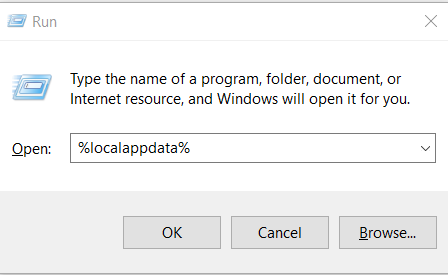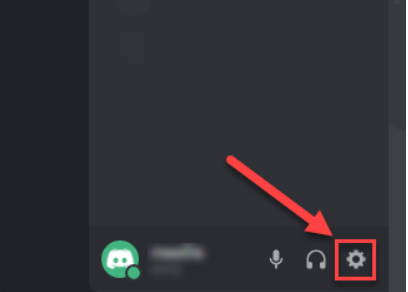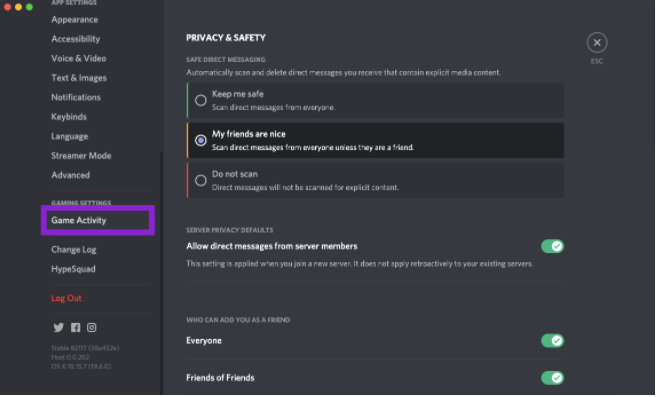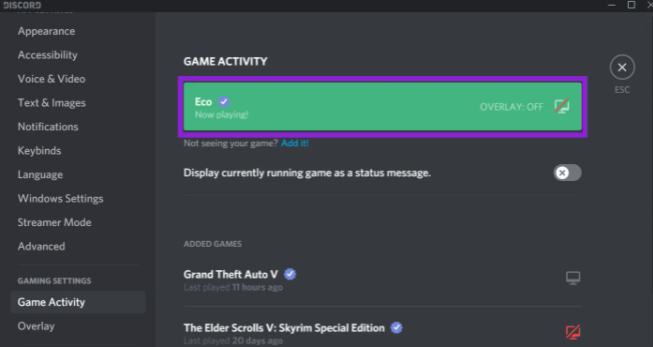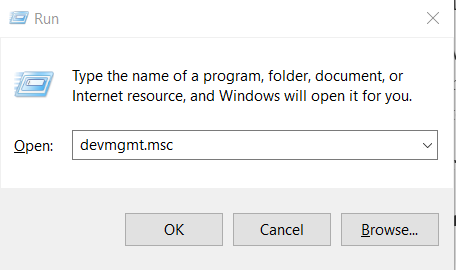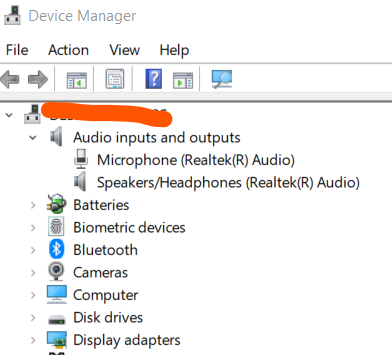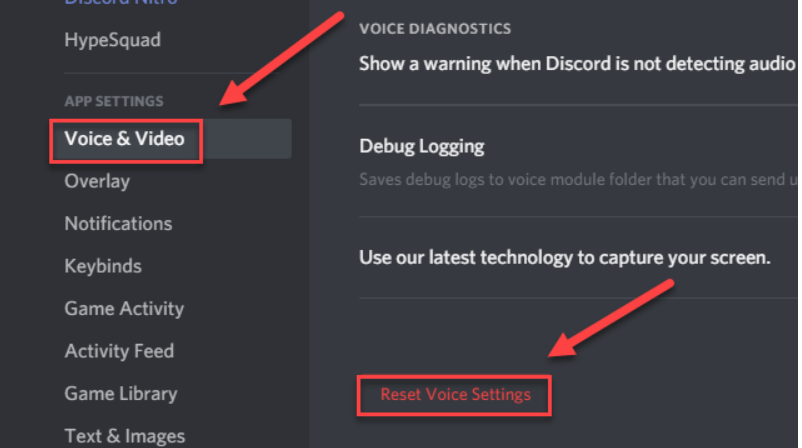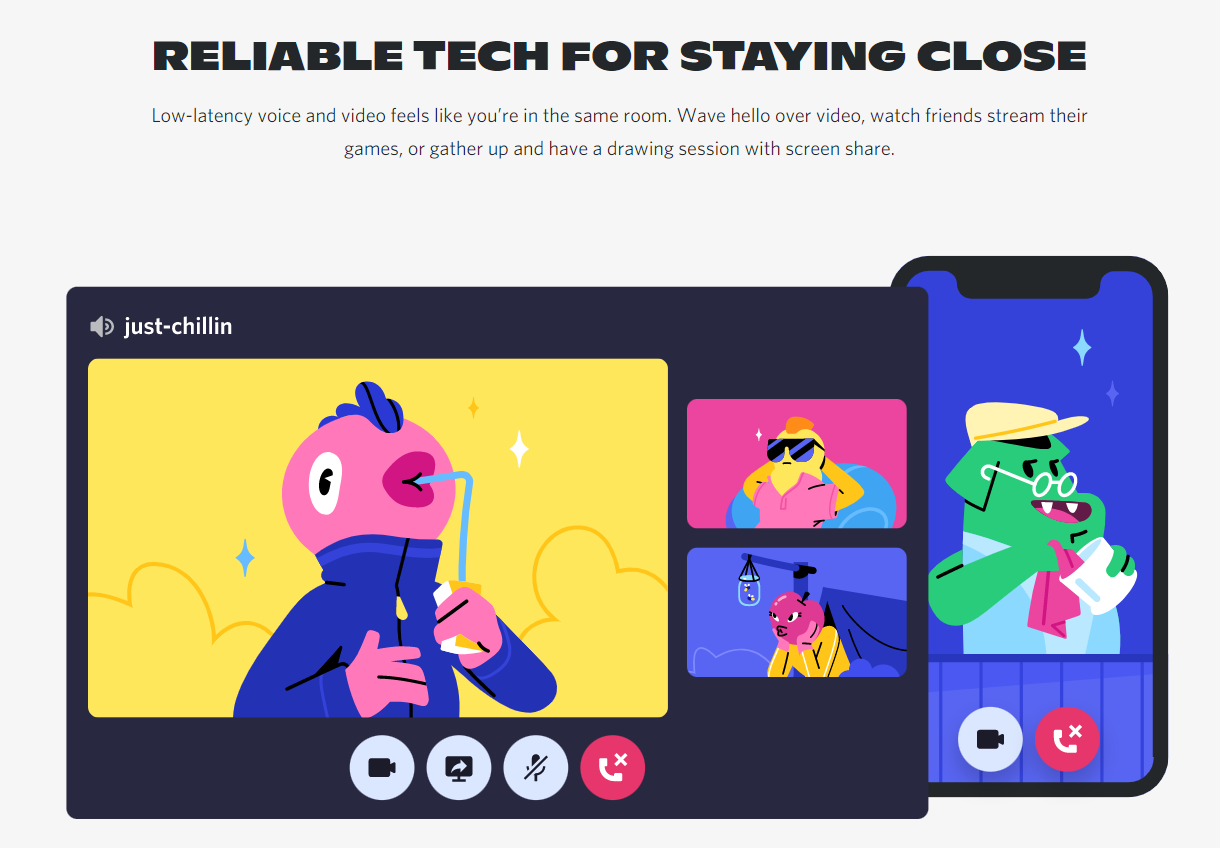Seus colegas de equipe não podem ouvi-lo quando você compartilha sua tela no Discord?
Você não precisa se preocupar. Minha garantia para você é que você encontrará a melhor solução para o seu problema depois de ler todo o post.
Como posso corrigir o problema de áudio de compartilhamento de tela de discórdia?
Se o seu aplicativo de tela compartilhada estiver no modo de tela cheia, você não poderá ouvir o áudio do compartilhamento de tela. O Discord não pode transmitir nenhum som no modo de tela cheia. Redefina as configurações de voz para o padrão e minimize a janela da tela compartilhada para resolver esse problema.
Estamos aqui para ajudá-lo se for esse o caso.
Você aprenderá como corrigir problemas de áudio no compartilhamento de tela em poucos minutos nesta postagem.
Você deve verificar como usar o Discord no PS4 se for um usuário do PS4.
Áudio de compartilhamento de tela do Discord: A tela de compartilhamento do Discord tem áudio?
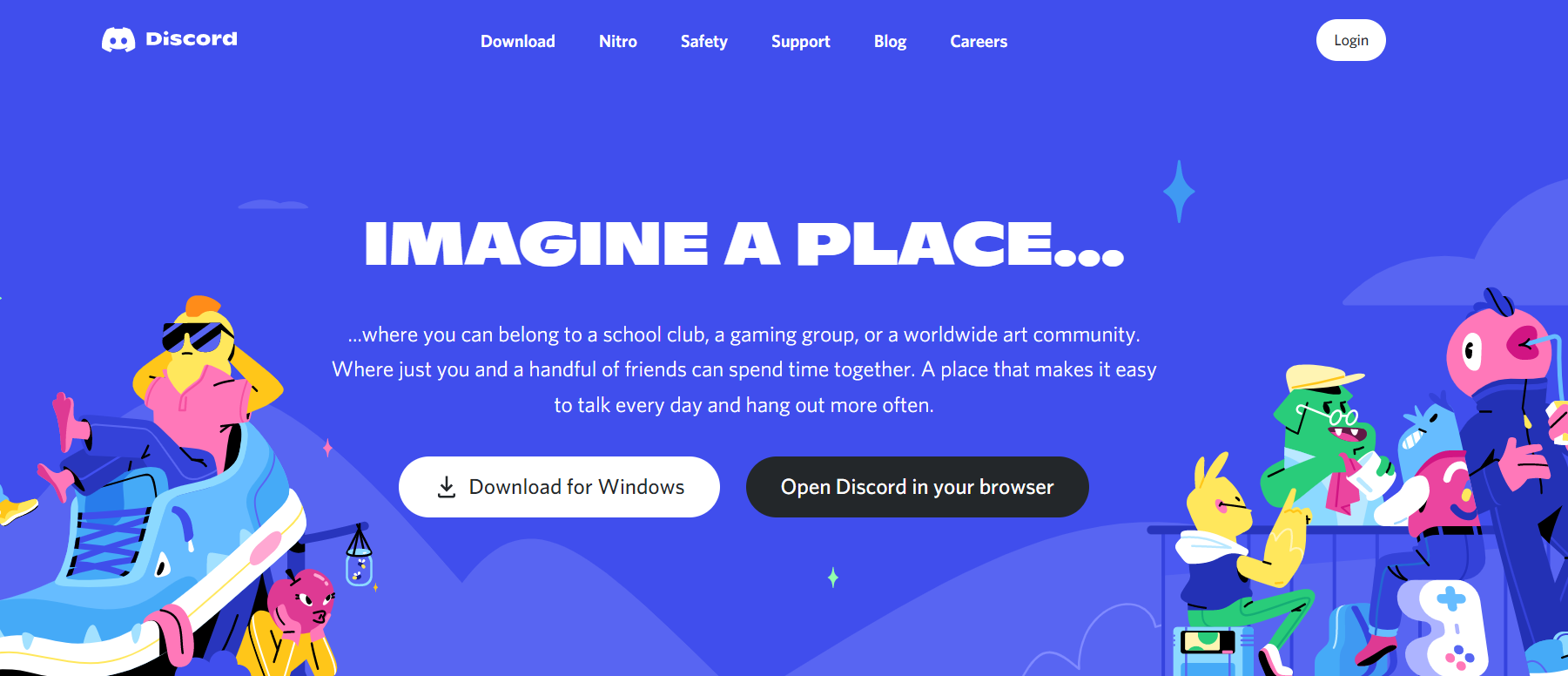
É possível adicionar áudio ao compartilhamento de tela no Discord. As configurações de voz devem ser redefinidas se você compartilhar sua tela no modo de tela cheia ou o volume estiver baixo.
A falta de áudio em Discord é frustrante. Um driver de áudio defeituoso é a causa mais comum de problemas no compartilhamento de áudio de discórdia.
Agora se tornou uma tendência para a maioria dos jogadores compartilhar suas telas através do Audio Discord. Infelizmente, isso causa todos os problemas.
Além de não conseguir ouvir a tela de compartilhamento, existem outras causas possíveis.
A falha do Discord em compartilhar áudio tem alguns motivos válidos.
Esta questão surge por uma razão.
Erro ao iniciar o Discord devido ao JavaScript? Veja como corrigi-lo!
Nenhum áudio no compartilhamento de tela pode ser causado pelos seguintes motivos:
Problemas com recursos de áudio
Na versão inicial, os desenvolvedores tiveram problemas com o áudio do compartilhamento de tela de discórdia, mas após uma atualização massiva, esse problema foi resolvido. A versão mais antiga do Discord causará problemas de áudio quando usada para compartilhamento de tela.
Compartilhei com vocês duas maneiras excelentes de integrar o Discord no PS5. Por favor, confira nosso artigo separado.
Drivers de áudio com defeito
Discord sem som quando o compartilhamento de tela é causado por drivers de áudio herdados defeituosos instalados no seu PC, você encontrará o erro de discórdia sem som ao compartilhar a tela. O áudio compartilhado no Discord é compartilhado usando Drivers de áudio, assim como qualquer outro programa de áudio.
Você pode experimentar o áudio de discórdia não funcionar se tiver um driver de áudio com defeito.
Erros de discórdia podem ser evitados instalando drivers de áudio adequados.
Entrada Administrativa
Como a melhor discórdia é exibida em tela cheia no seu PC ao compartilhar a tela com outras pessoas, você precisará de acesso administrativo. Você pode corrigir o problema dando permissão ao administrador.
Aplicativos impróprios
O algoritmo do Discord não corresponde a alguns softwares. Isso resultará em uma tela de compartilhamento sem erros de som em discórdia. O som do Discord não funcionar exige que você encontre alternativas.
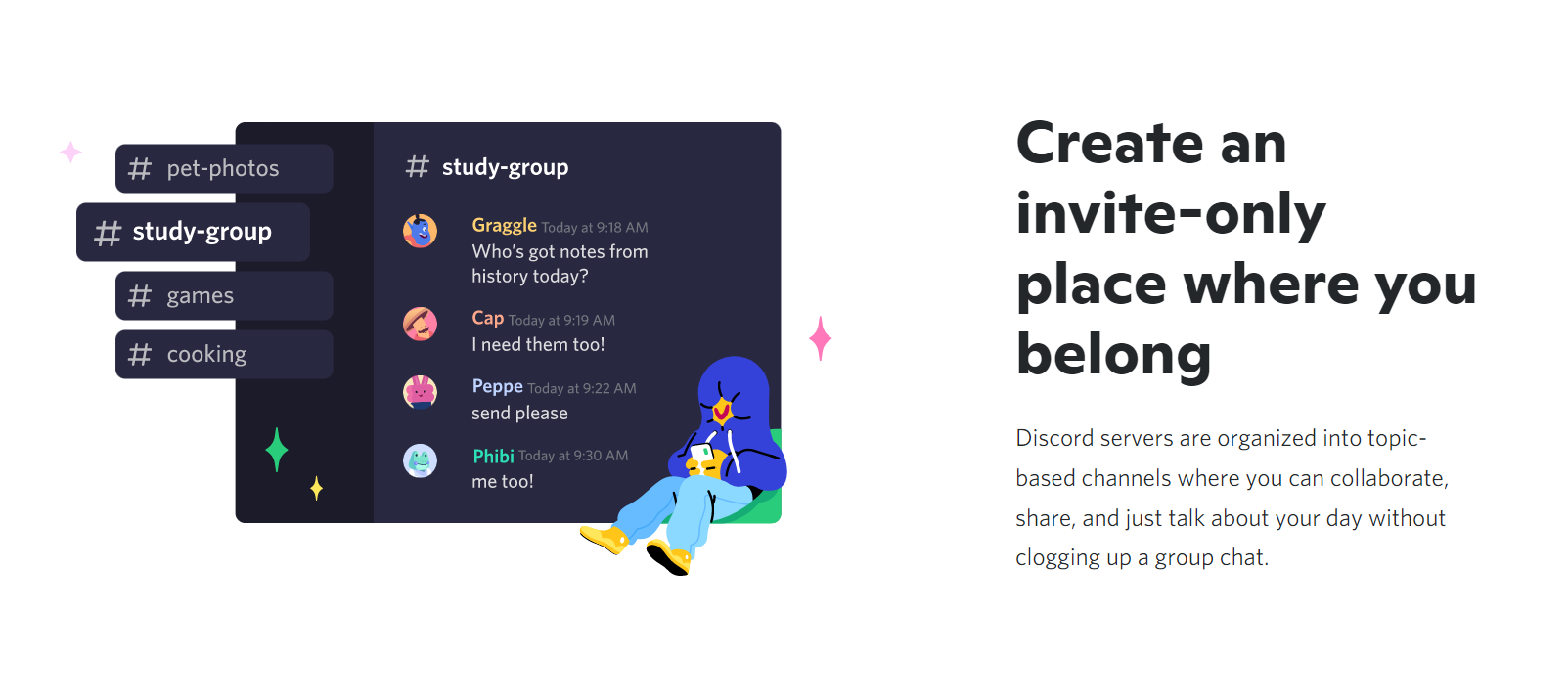
Discord Voice Sem Erro de Rota
Se não há como Discord para transferir voz, não haverá som para compartilhamento de tela. Se você deseja usar o compartilhamento de tela de discórdia sem problemas de áudio, deve alterar um pouco as configurações de voz.
Incompatibilidade de fluxo
O Discord raramente é a melhor opção para YouTubers que desejam transmitir seus vídeos. Se você tentar transmitir usando o Discord, experimentará o fluxo de discórdia sem falhas de áudio e erros de jogo de fluxo de discórdia. Se você encontrar esse problema, talvez seja necessário usar aplicativos alternativos.
Problemas de antivírus
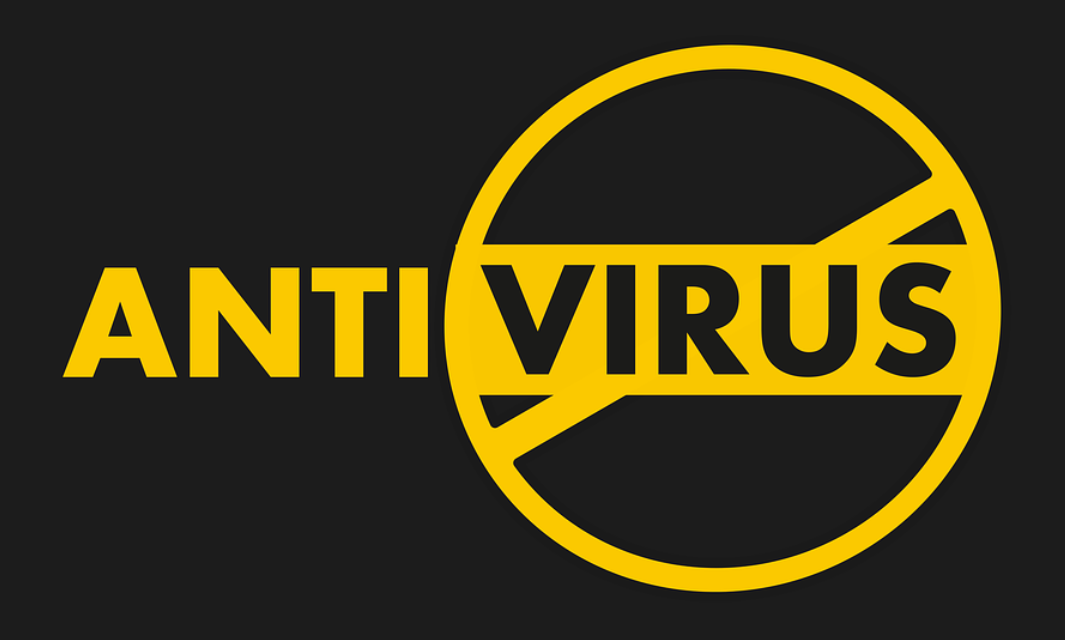
Os arquivos do Discord podem ser severamente danificados pelo software antivírus.
Você não ouvirá nenhum áudio no Chrome se fizer login no Discord pelo Chrome. A solução para o erro de compartilhamento de tela sem áudio na discórdia é desativar seu antivírus.
Vários canais de texto e áudio podem ser criados usando os servidores do Discord.
O que fazer se o áudio do compartilhamento de tela do Discord não funcionar
Os recursos mais recentes do Discord incluem compartilhamento de tela e compartilhamento de áudio. Infelizmente, esse recurso também é atormentado por bugs.
Haverá mais problemas de áudio no discord devido aos bugs.
As etapas a seguir ajudarão você a corrigir o compartilhamento de tela do Discord sem áudio:
1. Reinicie o computador
O poder de reiniciar o computador não pode ser subestimado. Quando você não consegue ouvir o som através do compartilhamento de tela no Discord, uma reinicialização rápida corrigirá o problema.
O Discord não pode ouvir problemas de áudio de compartilhamento de tela quando você tem programas em execução em segundo plano.
Teste o problema após reiniciar o dispositivo reiniciando o Discord.
2. Atualize o aplicativo Discord
Nenhum problema de áudio do Discord pode ser corrigido atualizando o aplicativo.
Problemas de áudio de discórdia podem ser resolvidos atualizando o aplicativo.
Você pode atualizar o Discord seguindo estas etapas:
- Pressione Win+R simultaneamente para abrir a caixa de diálogo Executar.
- Pressione enter depois de digitar %localappdata%.

- Para atualizar o Discord, clique duas vezes no arquivo Update.exe.
- Deixe o processo de atualização ser concluído e reinicie o aplicativo.
3. Fornecimento de acesso a funções administrativas
O aplicativo funcionou perfeitamente antes que o compartilhamento de tela fosse adicionado ao Discord. O aplicativo começou a apresentar problemas de áudio devido ao carregamento de muitos recursos, o que é bastante preocupante.
Veja como você pode conceder acesso de administrador ao Discord:
- Ao pressionar Windows + E, você pode abrir o Explorador de Arquivos.
- Navegue até o local de instalação do Discord.
- Escolhendo Executar como administrador no menu do botão direito do aplicativo Discord.exe.
- Salve suas alterações clicando em OK.
4. Não use o modo de tela cheia
Se você estiver jogando em tela cheia enquanto estiver usando o Discord, terá problemas de áudio com o Discord. As permissões do Discord entram em conflito com ele, então você precisa minimizar a janela do Discord e jogar no modo fora da tela.
5. Adicionar Atividade Discord
Você também pode usar o Discord para detectar qual atividade está realizando no momento.
Existe a possibilidade de Fallout 4 aparecer sem som quando você estiver jogando Fallout 4 e usando o Discord em segundo plano.
Você precisa adicionar uma atividade de discórdia para se livrar da discórdia sem som.
Você pode adicionar atividades do Discord seguindo estas etapas:
- Faça login no Discord e abra a guia Configurações do usuário.

- Você verá várias opções na barra de navegação esquerda. Escolha Jogos.
- Selecione a guia Atividade do jogo e adicione a atividade.

- Ative o Discord Overlay pressionando o botão de alternância

6. Atualize os drivers de áudio
Um problema de áudio de discórdia pode ser causado por drivers de áudio desatualizados ou defeituosos.
Atualize seus drivers de áudio regularmente.
As etapas a seguir o guiarão pela atualização dos drivers de áudio:
- Para abrir o Gerenciador de Dispositivos, pressione Windows + R para abrir a caixa de diálogo Executar, digite devmgmt.msc e pressione Enter.

- Clique em Som e hardware na categoria Entrada e saída de áudio.

- Reinicie o computador após selecionar Atualizar driver. Então você será capaz de resolver o problema sem som rapidamente.
Você também pode incrementar suas mensagens de bate-papo de discórdia lendo nosso guia de formatação de texto de discórdia.
7. Redefinir as configurações de voz na discórdia
As configurações de voz do Discord podem ser redefinidas para corrigir nenhuma voz
As configurações de voz do Discord podem ser redefinidas seguindo estas etapas:
- As configurações do usuário do Discord estão abertas.

- No canto direito, clique no ícone de configurações.
- Saiba mais sobre Voz e Vídeo.
- Redefina as configurações de voz com defeito selecionando Redefinir configurações de voz.

- Saia do Discord clicando em OK.
8. Reinstale o Discord
Recomenda-se reinstalar o discord para corrigir todos os bugs do software. O Discord deve sempre ser baixado do site deles.
Você também deve sempre baixar a versão mais recente do Discord no site oficial.
Usando o Discord Screen Share para compartilhar áudio
Um ótimo recurso do Discord é a capacidade de compartilhar ou reproduzir áudio.
O Discord permite que os usuários compartilhem sons mesmo quando estão compartilhando vídeos.
Com a capacidade de compartilhar os sons do seu sistema, este aplicativo ganhou um nível completamente novo de funcionalidade.
O recurso de compartilhamento de som do Discord pode ser ativado em questão de segundos.
Quick Links